創意合成,在PS里創建一個花卉糖頭骨的照片
時間:2024-03-08 14:16作者:下載吧人氣:28
在本教程中,將向您展示如何創建一個靈感來源于“死亡日”的抽象頭骨,這是一個墨西哥假期,為敬愛的人們致敬,糖頭骨是這個假期最流行的符號之一,色彩鮮艷的裝飾和化妝,同學們一起來學習一下吧。

操作步驟:
1.如何添加紋理背景第1步使用給定的設置在Photoshop中創建一個新的1400 x 1200像素的文檔:
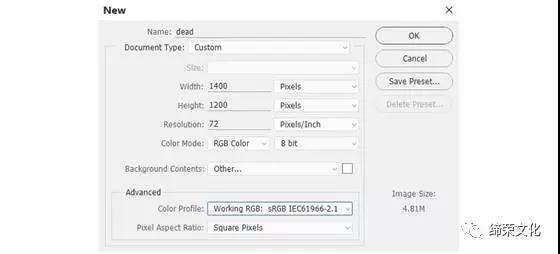
打開紋理圖像。使用移動工具(V)將此圖像拖到白色畫布中,并將不透明度降低到50%:
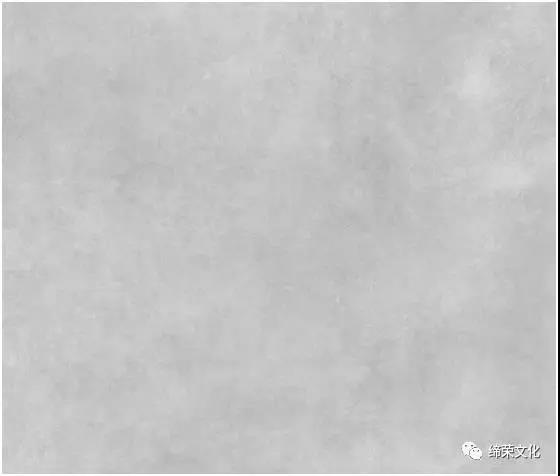
轉到圖層>新建調整圖層>色彩平衡,然后更改中間色調值:
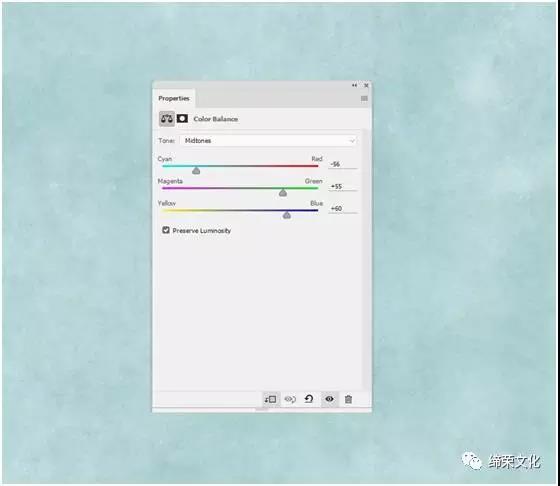
使用Curves調整圖層使畫布更加明亮:
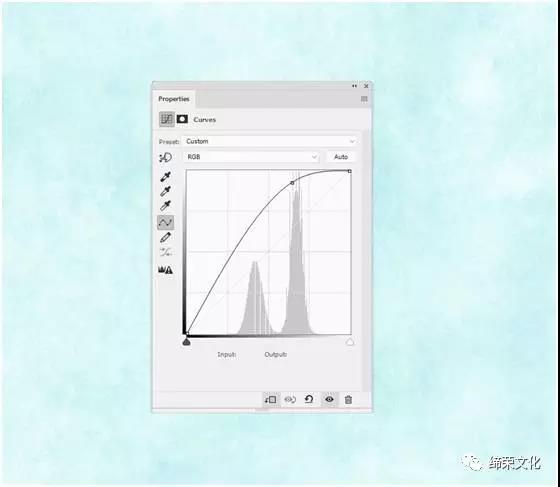
從背景中分離出頭骨,并將其添加到畫布的中間。
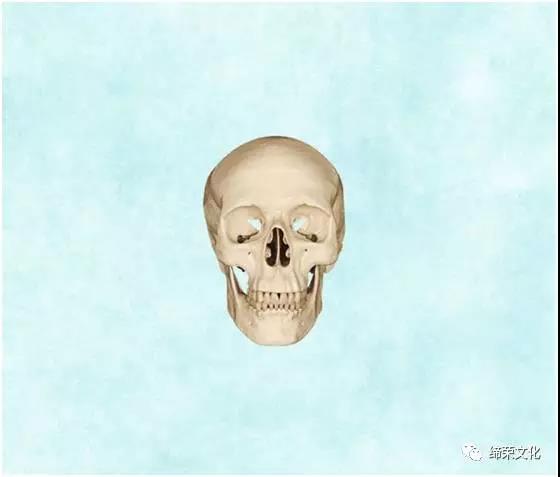
創建一個新圖層,并將其設置為剪貼蒙版。使用顏色#eeddc3和不透明度和流量約34-36%的柔軟的圓刷軟化顱骨表面,使其看起來更細。
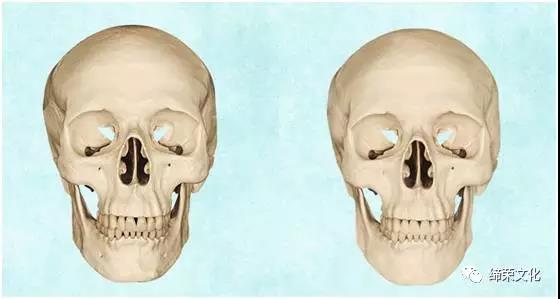
使用色相/飽和度調整圖層并將主值更改為-49:
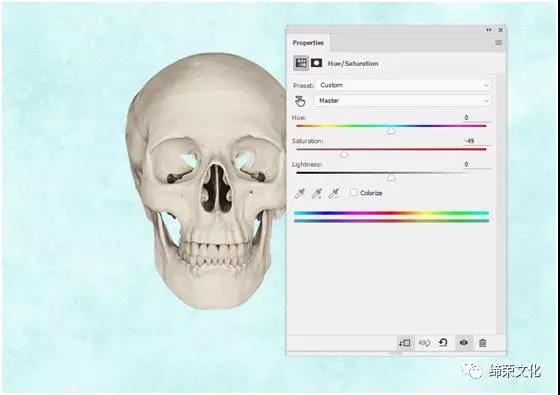
制作色彩平衡調整圖層來更改頭骨的顏色:
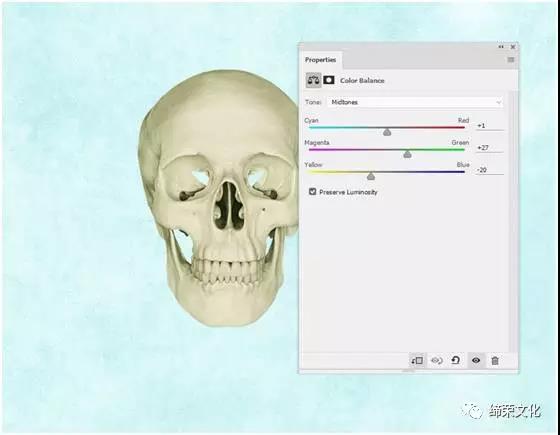
創建一個Curves調整圖層來使頭骨的頂部變暗。在此圖層蒙版上,選擇一個柔軟的黑色筆刷來擦除較低的區域以恢復其亮度。
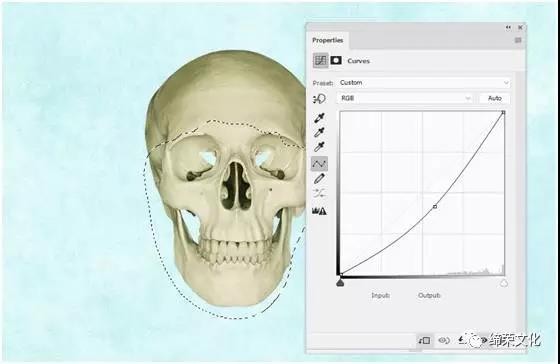
創建一個新圖層并激活筆工具(P)。確保工具模式為“形狀”,以便隨后可以隨時更改顏色和形狀。選擇顏色#54af23并按照臉頰的形狀繪制一個形狀。按Control-J復制圖層,然后轉到編輯>變換路徑>水平翻轉。將這個形狀移動到另一個臉頰。
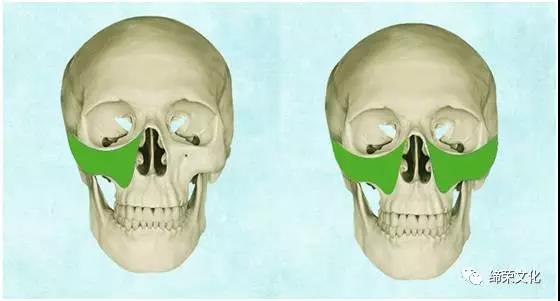
將這些圖層的模式更改為100%:

在臉上畫出更多的形狀:下巴區域的顏色相同,挑選#ed8d1c頭頂兩側的顏色。將圖層的模式更改為100%。
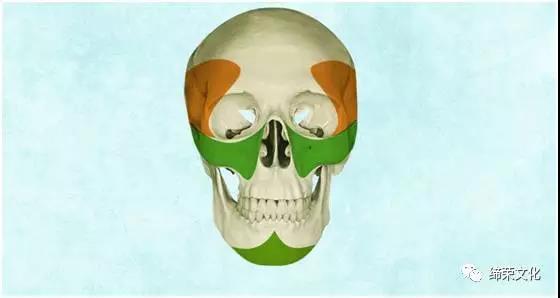
使用顏色在頭部兩側畫出兩個小的形狀,#e9e022并改變它們的圖層模式以乘以100%。

使用顏色在頭頂部做一個形狀#b87e03,Multiply模式100%:

復制這個形狀并垂直翻轉。將其移到鼻子和臉頰區域,然后改變顏色#ed611c。單擊“圖層”面板底部的第二個圖標可將遮罩添加到此圖層。使用中等硬度的黑色刷子去除底部區域,并在臉頰周圍留下一些黑色空間以創建一些陰影。
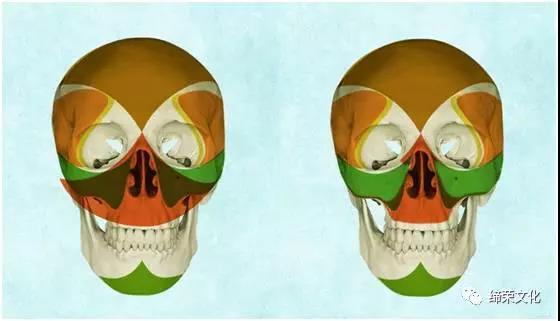
使用顏色#51a616和顏色在鼻子和額頭上添加更多形狀#d3be2e。在鼻子上使用圖層蒙版使其淡出。

做兩個單獨的層,并使用中等軟黑色的刷子填補眼窩和臉頰下的孔。

在另一層上,使用低透明度(約30-40%)的柔軟黑色筆刷涂抹眼窩周圍的柔和陰影。

創建一個新圖層,按住Ctrl鍵并單擊眼睛插槽填充縮略圖圖層以加載其選擇。轉到編輯>描邊并選擇顏色#f86c00。
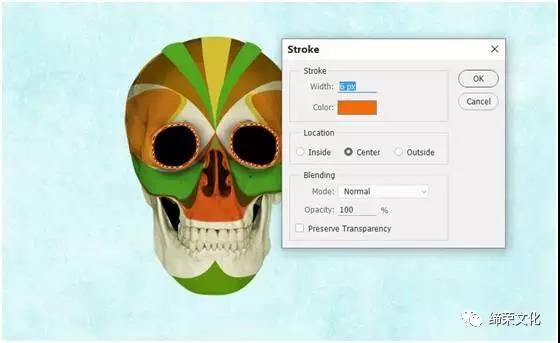
雙擊此圖層,然后選擇斜角和浮雕。將高亮顏色更改為#df5258,將陰影更改為#732222。
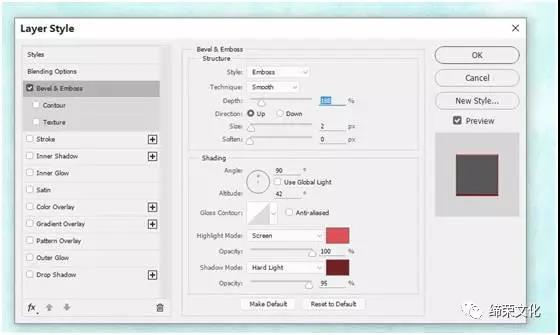

在這個圖層上添加一個蒙版,并用一個柔軟的黑色筆刷擦除右眼的筆觸(稍后我們將為這個眼睛添加更多的化妝)。

創建一個新圖層,將模式更改為覆蓋100%,填充50%灰色:
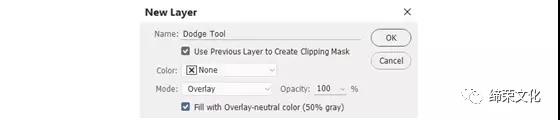
使用道奇工具(O)與中間色調范圍,曝光約30-35%,以增加一些光線到這個中風。你可以看到我是如何使用普通模式和覆蓋模式的結果。

新建一個圖層,將前景改為黑色。選擇一個硬筆刷,并將其大小降低到2-3像素,并在眼睛的中風周圍畫幾條小線,將其分解成若干部分。

打開蜘蛛網圖像。使用魔棒工具(W)將蜘蛛網從白色背景中分離出來,并將其放在左眼區域上。使用自由變換工具(Control-T)與變形模式來更改蜘蛛網的形式。
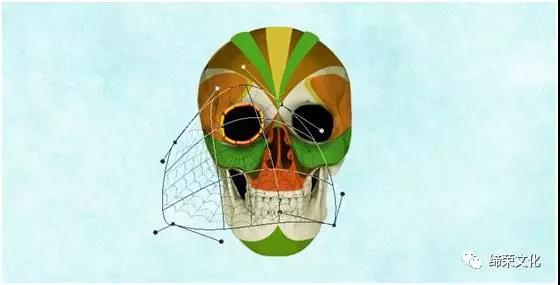
添加一個蒙版到這個圖層,并刪除頭骨以外的部分。

雙擊此圖層,然后選擇陰影。
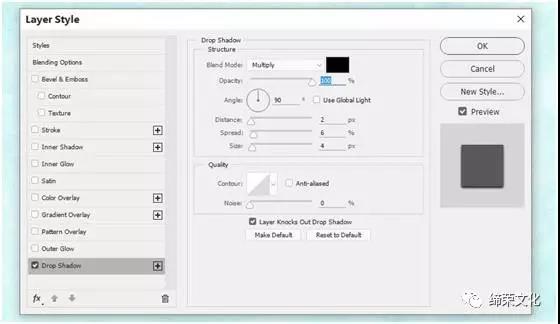

創建一個反轉調整圖層,將spiderweb顏色從黑色更改為白色。在此圖層蒙版上,使用柔和的黑色筆刷還原某些區域的黑色,并使效果更有趣。
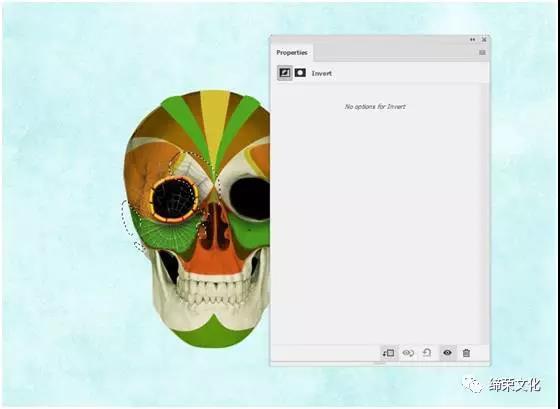
使用曲線調整圖層來增加蜘蛛網的可見性。
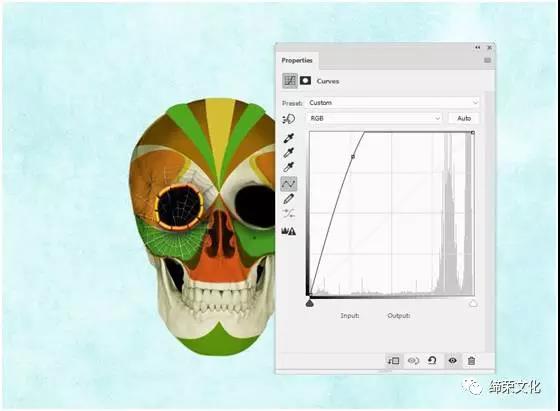
打開花卉矢量圖像。由于它具有透明背景,只需使用“移動工具”將其拖動到畫布和頭骨上,并將其翹曲以適應頭骨的臉部。

使用圖層蒙版抹去顱骨外側和下巴和臉頰上的花香部分,只能在鼻子,左眼和額頭中間看到它。

將陰影和顏色疊加效果應用于此圖層。挑選顏色#6bbb2a的顏色疊加,并#1f4508為陰影。
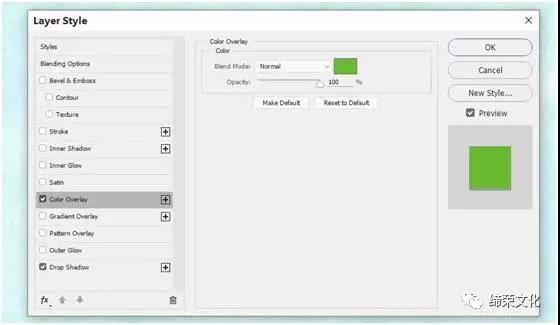
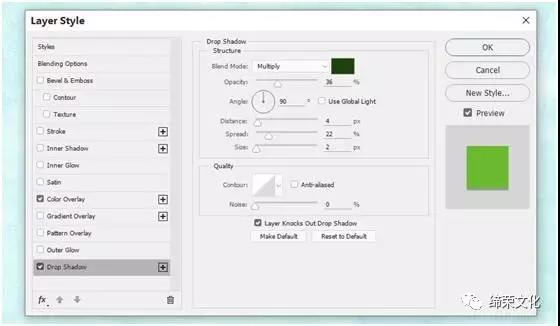

復制此圖層并向下移動。使用圖層蒙版使效果僅在下巴上可見。

做一個新的圖層,并使用一個明亮的黃色(#eff243)的小硬筆畫花卉矢量和蜘蛛網周圍的一些短線。

創建一個新圖層,將模式更改為覆蓋100%,填充50%灰色。使用道奇和燒傷工具來改善頭骨上的光線和陰影,尤其是前額,鼻子和臉頰。

打開帽子的形象。切掉狗頭上的帽子,放在頭骨上。
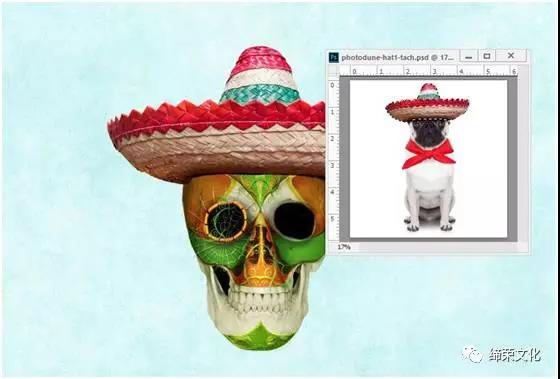
創建一個新的圖層,并使用不透明度約40%的柔軟的黑色筆刷在額頭上繪制帽子的陰影。

制作色調/飽和度調整圖層并更改主色和青色設置:
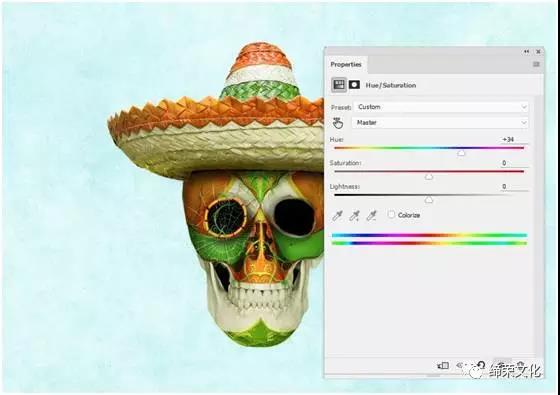
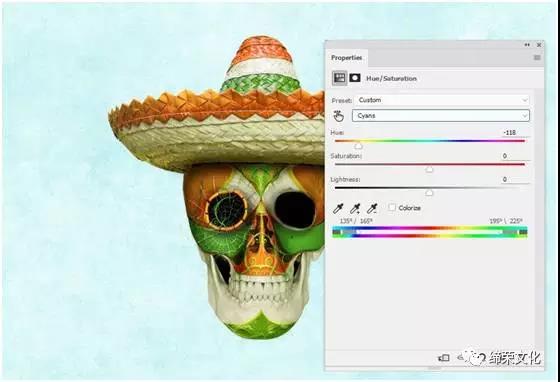
添加一個曲線調整圖層使黑帽變暗一點。
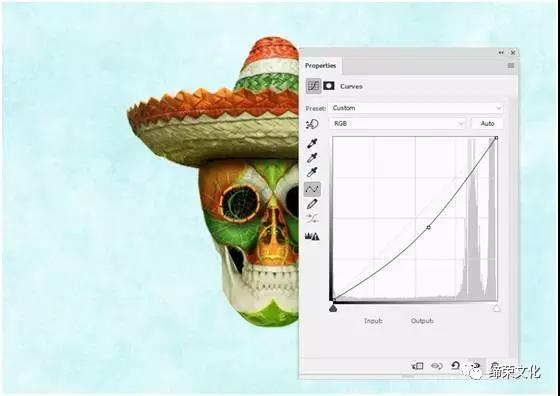
這里是應用面具的區域。
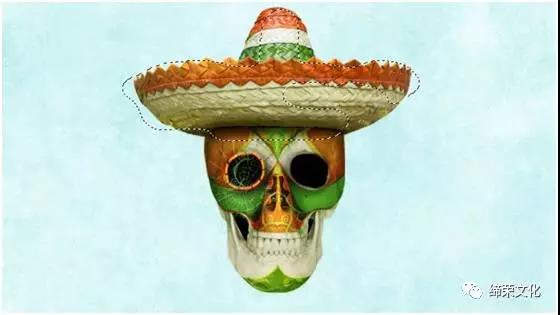
從后臺隔離分支并將其放置在主文檔中。轉到“濾鏡”>“液化”,然后選擇“向前扭曲”工具。使用此工具來調整和彎曲分支,但不要太多地改變它的形式。
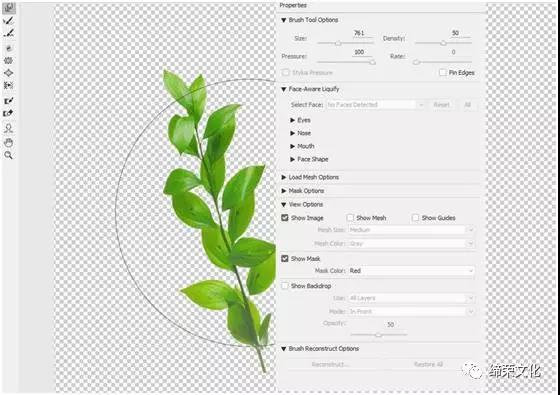

水平翻轉并將其向右移動。使用圖層蒙版,使其出現在頭骨和面具后面。

使用相同的方法來調整分支并復制多次。將結果排列在顱骨周圍,使一些分支從顱骨上的孔中長出來,并使用圖層蒙版來消除不需要的細節。

選擇所有分支圖層,然后按Control-G為它們創建一個組。將組模式更改為正常100%。添加一個曲線調整圖層來使分支變暗一點。
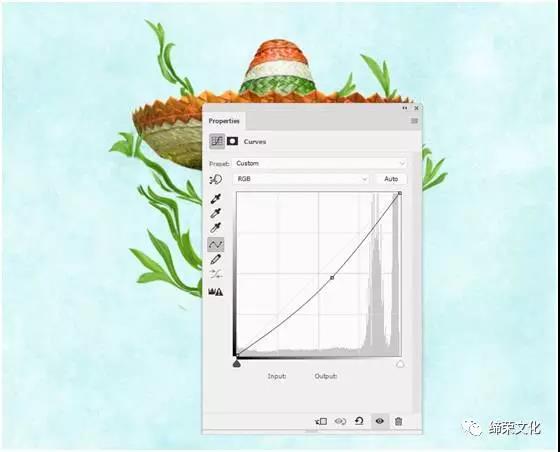
從黑暗的背景中切出蜘蛛,并將其添加到左眼的插孔。

使用曲線調整圖層來使蜘蛛變亮一點。
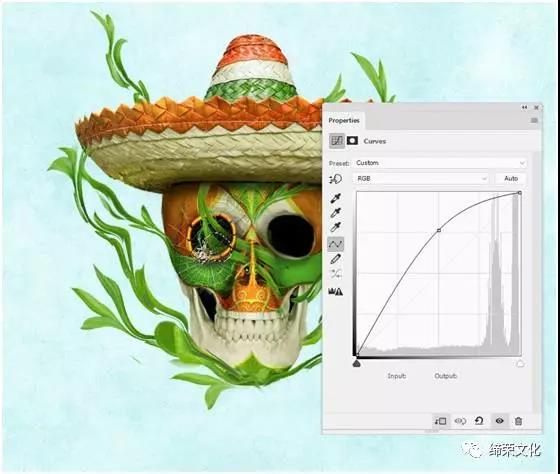
制作色相/飽和度調整圖層,并將飽和度值降至-77。
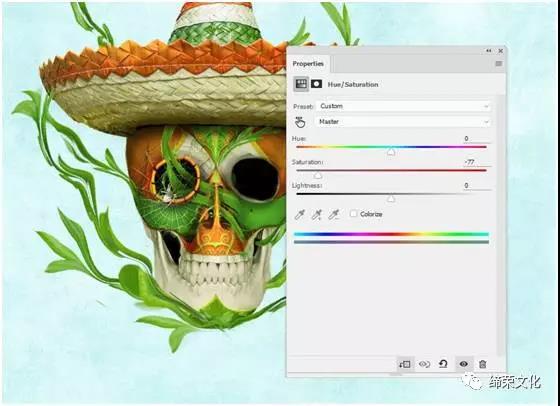
使用道奇和燒傷工具來改善蜘蛛的光影。

打開花1圖像,并使用魔術棒工具隔離花。從圖像中選擇一朵玫瑰,并將其添加到右側的下分支。
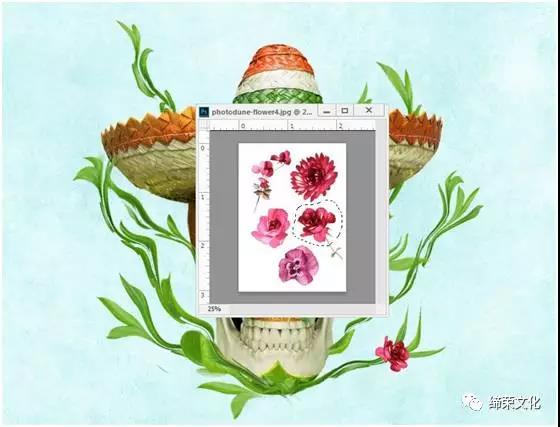
從花1和2的圖像中,將更多的花朵添加到樹枝和帽子的頂部。

在下巴區域加一朵花,將其不透明度降低到70%,使其與表面混合。

使用液化工具調整一些花朵,就像我們在樹枝上一樣。

使用圖層蒙版將其下半部分隱藏在帽子后面。

為帽子上的其中一朵花繪制陰影。

在右邊的花上使用色調/飽和度調整圖層。更改紅色和黃色設置。
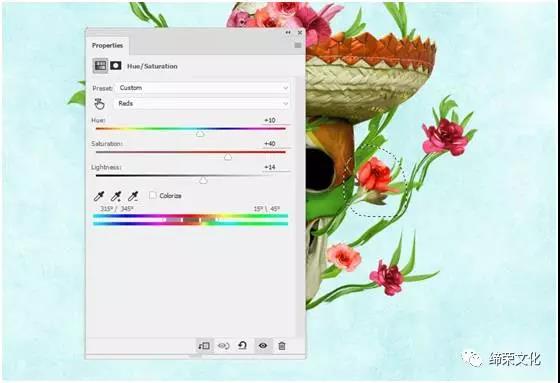
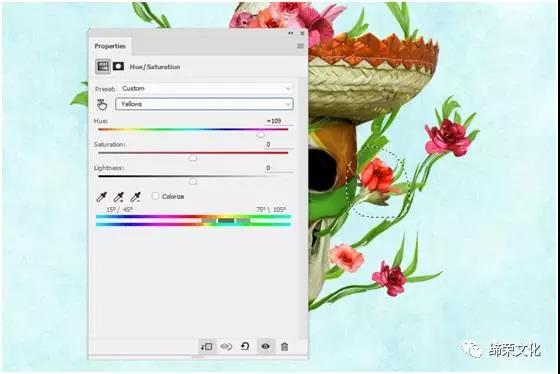
為花朵制作一個組,并使用色調/飽和度調整圖層使其更加黃。
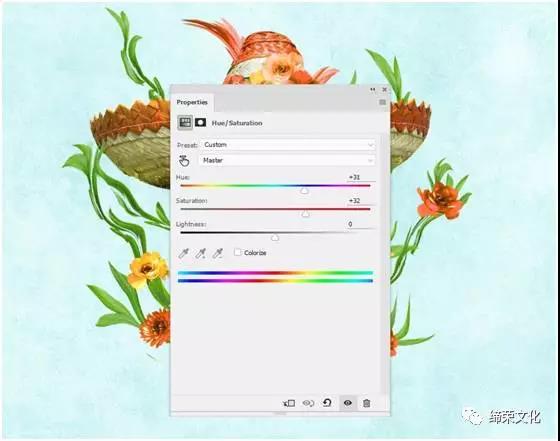
使用曲線調整圖層使花朵更亮一些。
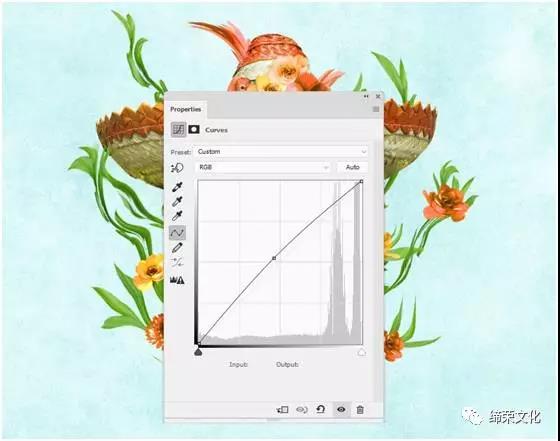
把玫瑰切下,放在右眼的黑色插座上。復制它并將其移動到左側的分支。

使用一個圖層的面具來切斷右邊的玫瑰,使它看起來像在眼窩里面。

添加色相/飽和度調整圖層并將飽和度值更改為-59:
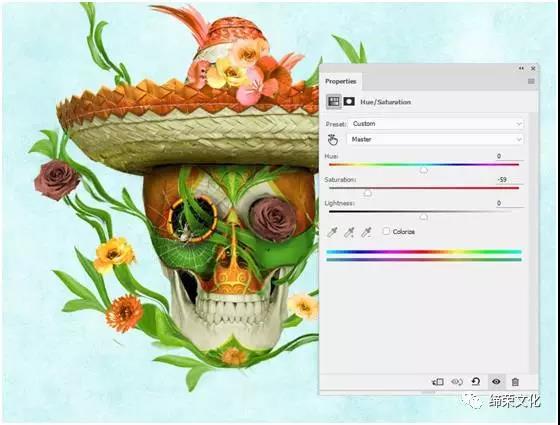
使用色彩平衡調整圖層并更改中間色調設置:
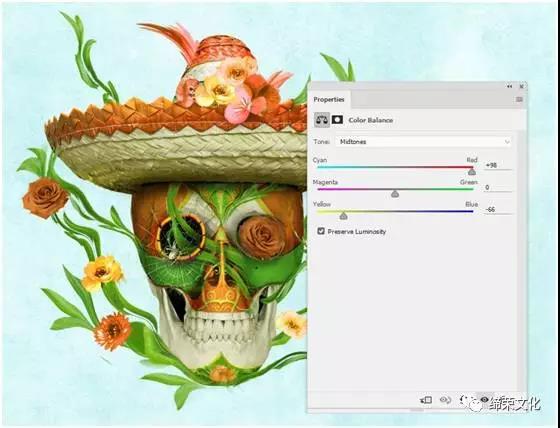
做一個曲線調整圖層來增加眼內玫瑰的陰影。
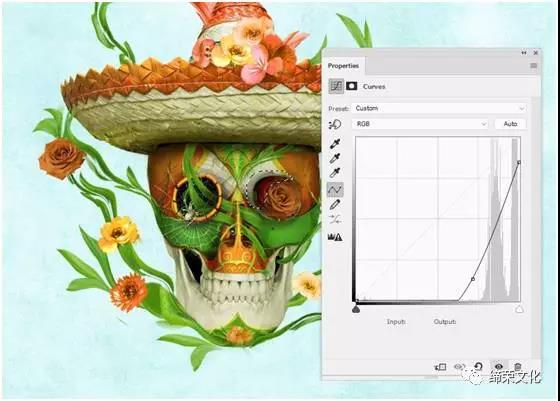
完成:

此類風格的同學們做的相對較少,但是效果卻很好,記得要練習噢。

網友評論